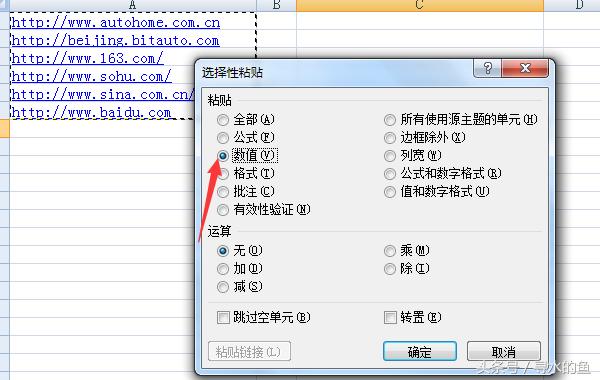作者:乔山办公网日期:
返回目录:word文档
Excel单元格中输入网址时会自动的转化为超级链接,有时因为工作的需要,取消掉所有的超级链接。一个两个的好解决,点击右键就能轻松搞定,但要是大批量的取消就比较烦人了。批量取消超链有好几种方法,今天讲两种比较简单的方法。
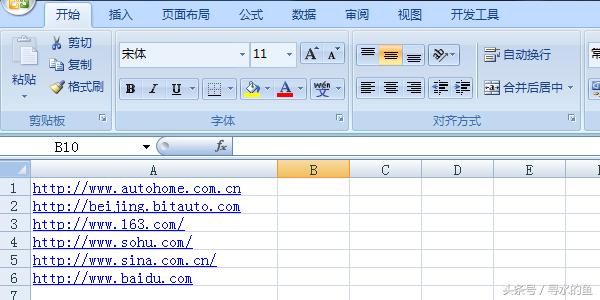
下面开始设置:点击office按钮——Excel选项——“校对”标签里的“自动更正选项”——选择“键入时自动套用格式”——把“Internet及网络路径替换为超链接工作时应用”前面的复选框勾去掉。
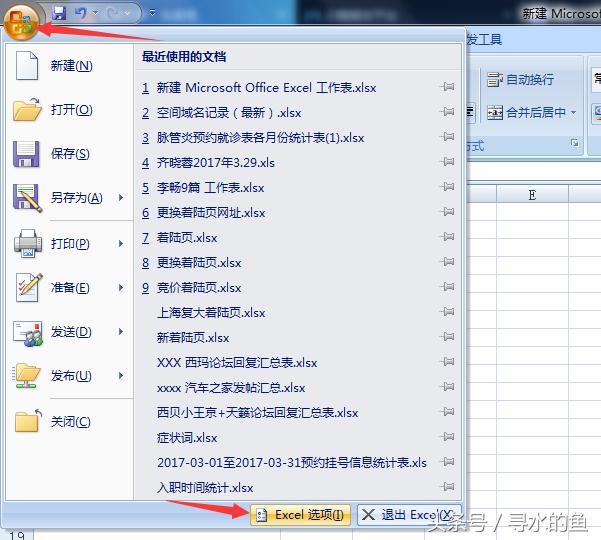
设置1
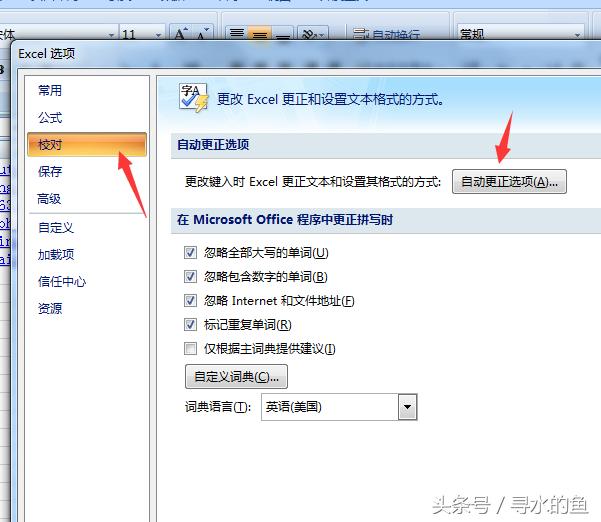
设置2
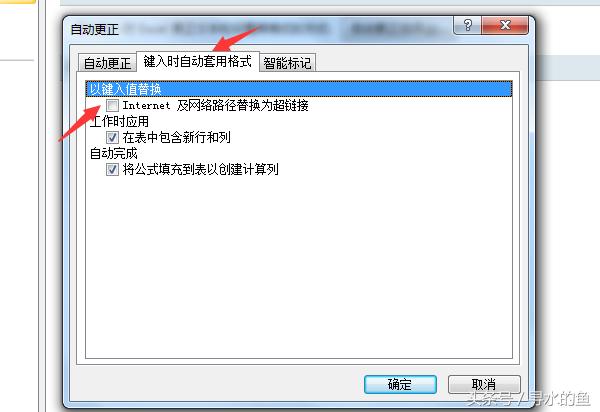
设置3
设置完成后Excel中的超链还没有取消掉,因为这是还没有设置前键入的,所以还需要一步才能去掉超链。把超级链接复制到文本文档里,再从文本文档里复制回来就可以了。
不过设置后再输入网址类的数据就不会是超链的形式了,这种方式最好就是输入前设置。
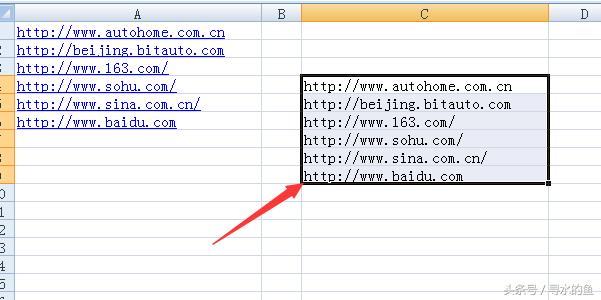
重新录入网址已无超链形式
另一种方法更简单,不用设置。就是利用复制粘贴,粘贴时选择——选择性粘贴——数值,把原来的超链删除,再复制过来就行了。